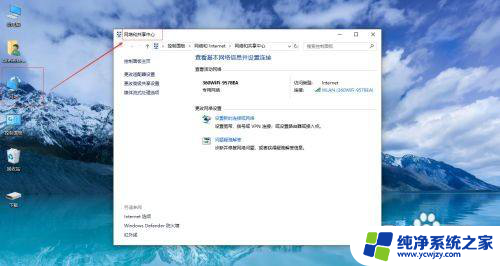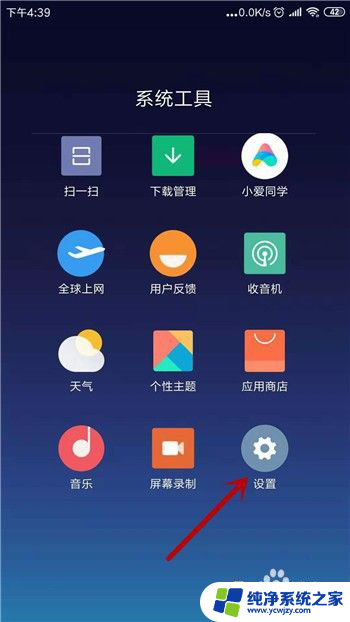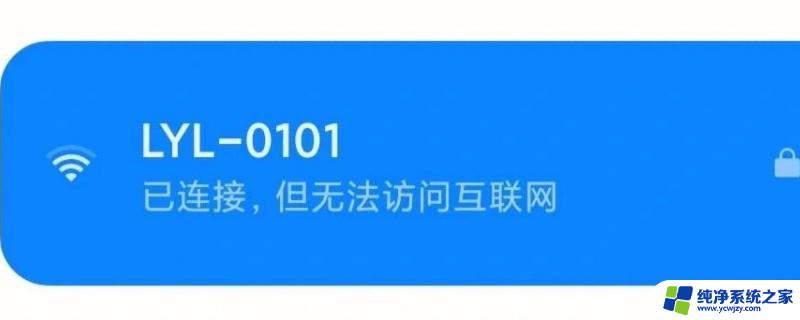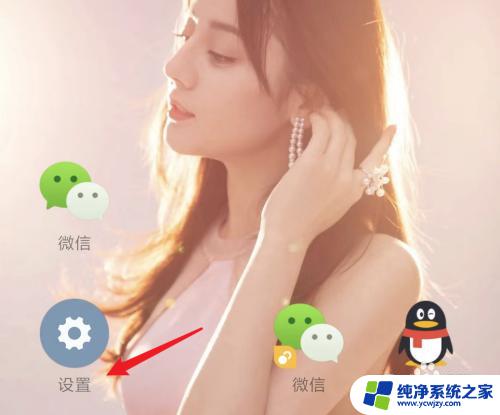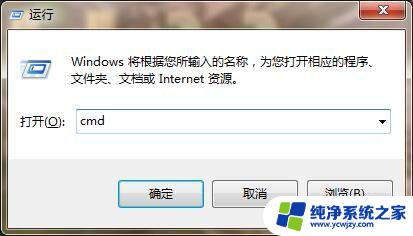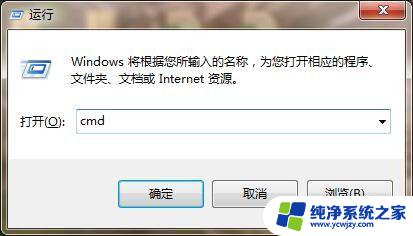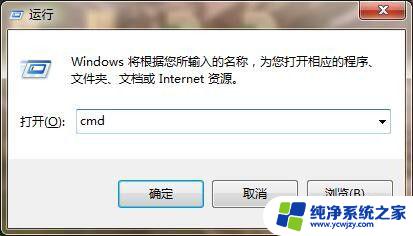连接上无线网显示不可上网 电脑无线网连接显示已连接 无网络如何解决
更新时间:2024-03-09 10:05:48作者:yang
当我们连接上无线网络却发现无法上网时,这种情况可能会让人感到困惑和焦虑,尤其是当我们的电脑显示已成功连接上了无线网络,却依然无法访问互联网时,更是令人不知所措。在这种情况下,我们需要采取一些措施来解决网络连接问题,确保我们能够顺利地上网。接下来我们将探讨一些解决无网络连接问题的方法。
具体方法:
1.如图,双击打开网络设置
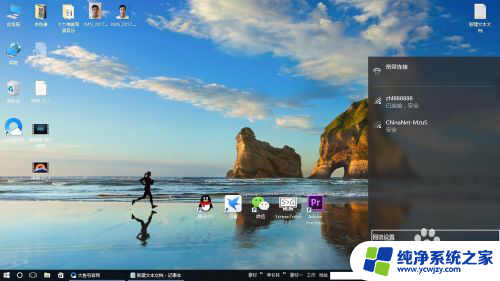
2.如图,找到并双击更改适配器选项
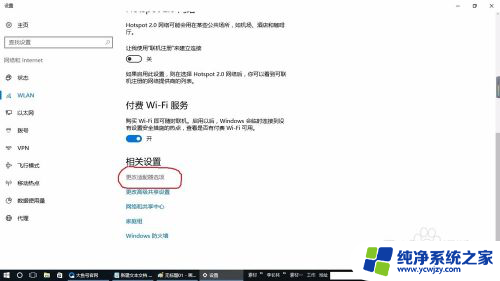
3.如图,在“无线网络连接”上单击右键,选择最下角属性点击
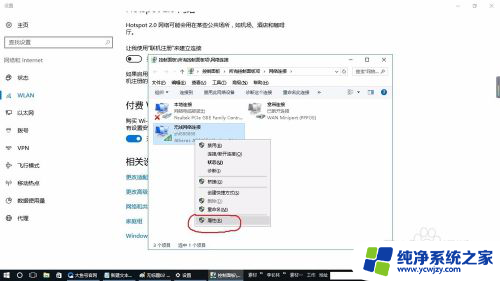
4.如图,找到“Internet协议版本”双击打开
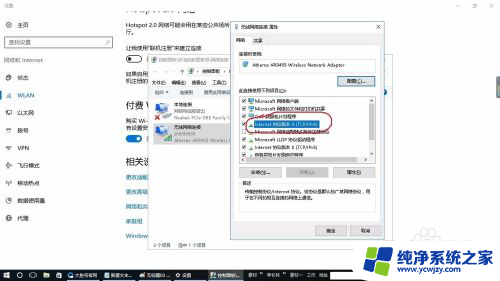
5.如图,一般电脑是默认自动获取IP地址和DNS服务器的。注意,将电脑正常连接时候的IP地址、子网掩码、默认网关、DNS服务器地址(图中画出)抄写下来,然后待电脑连不上网的时候,将默认改为手动,再把抄写的数据填入下面对应的框里,点击确定就ok了!
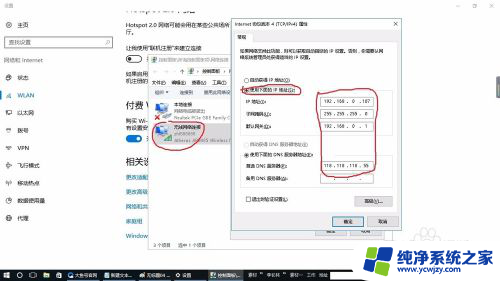
以上是关于无法连接到无线网络的全部内容,如果有不明白的用户,可以按照小编提供的方法进行操作,希望对大家有所帮助。